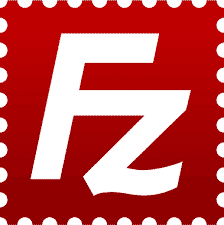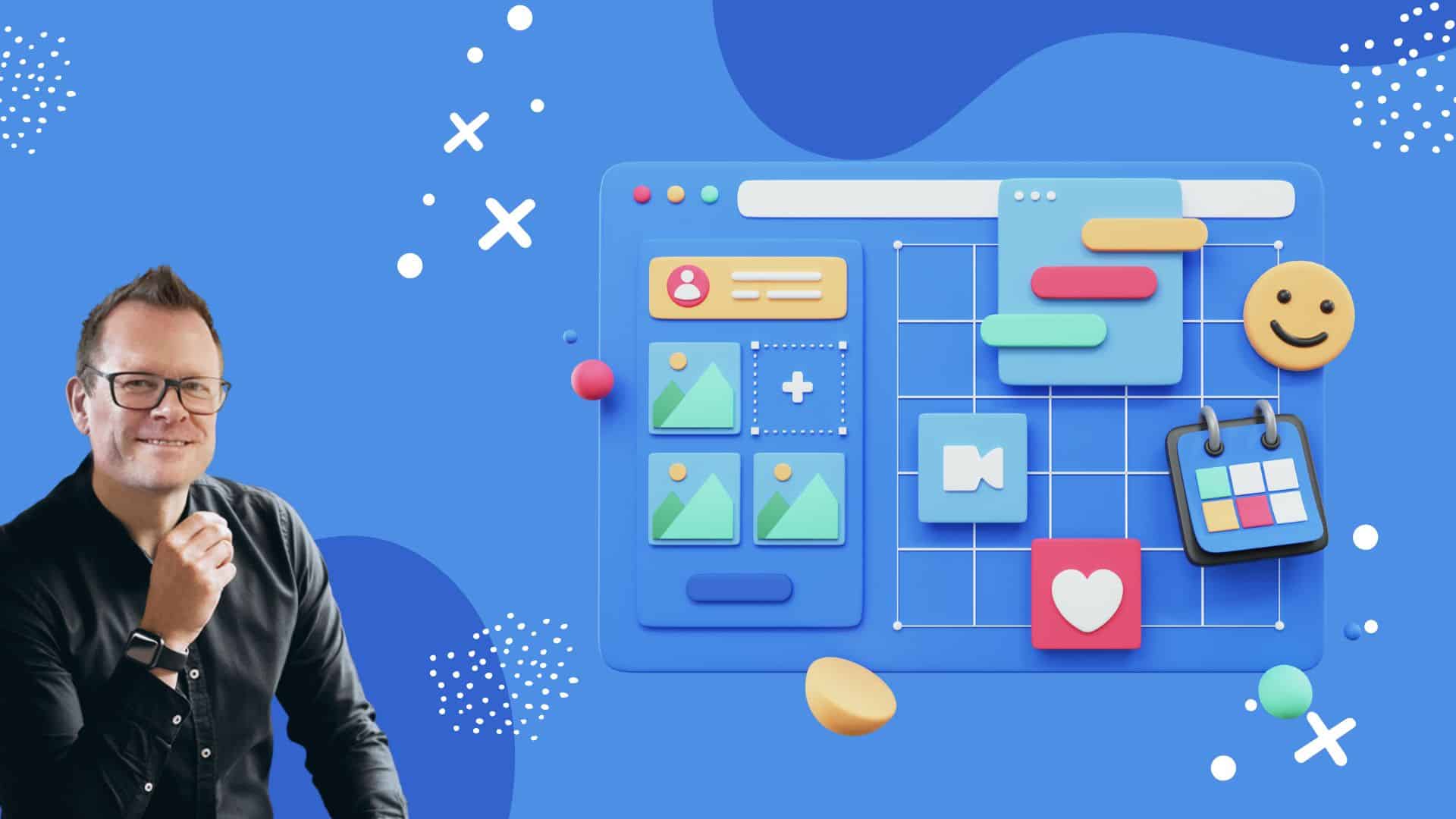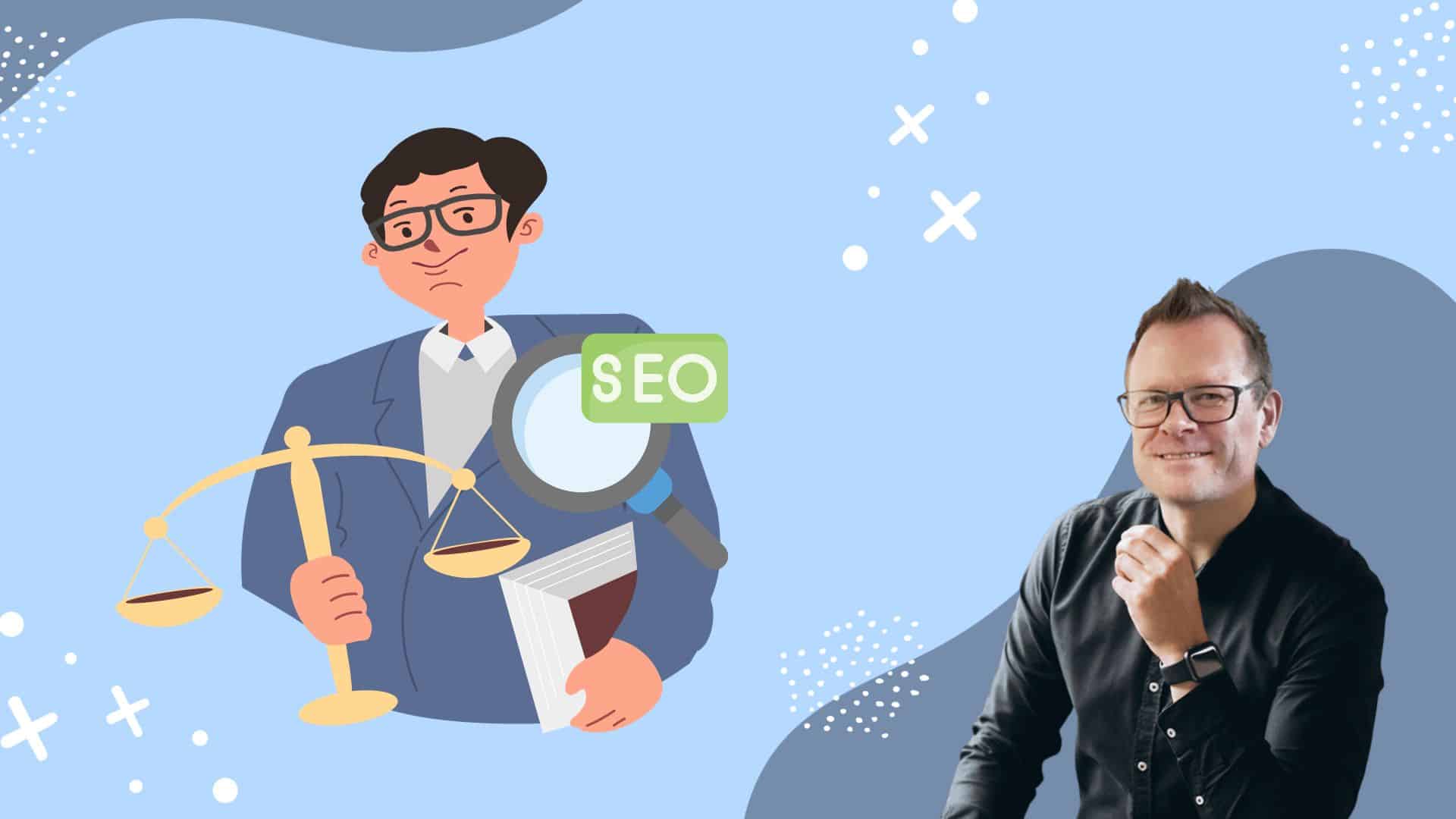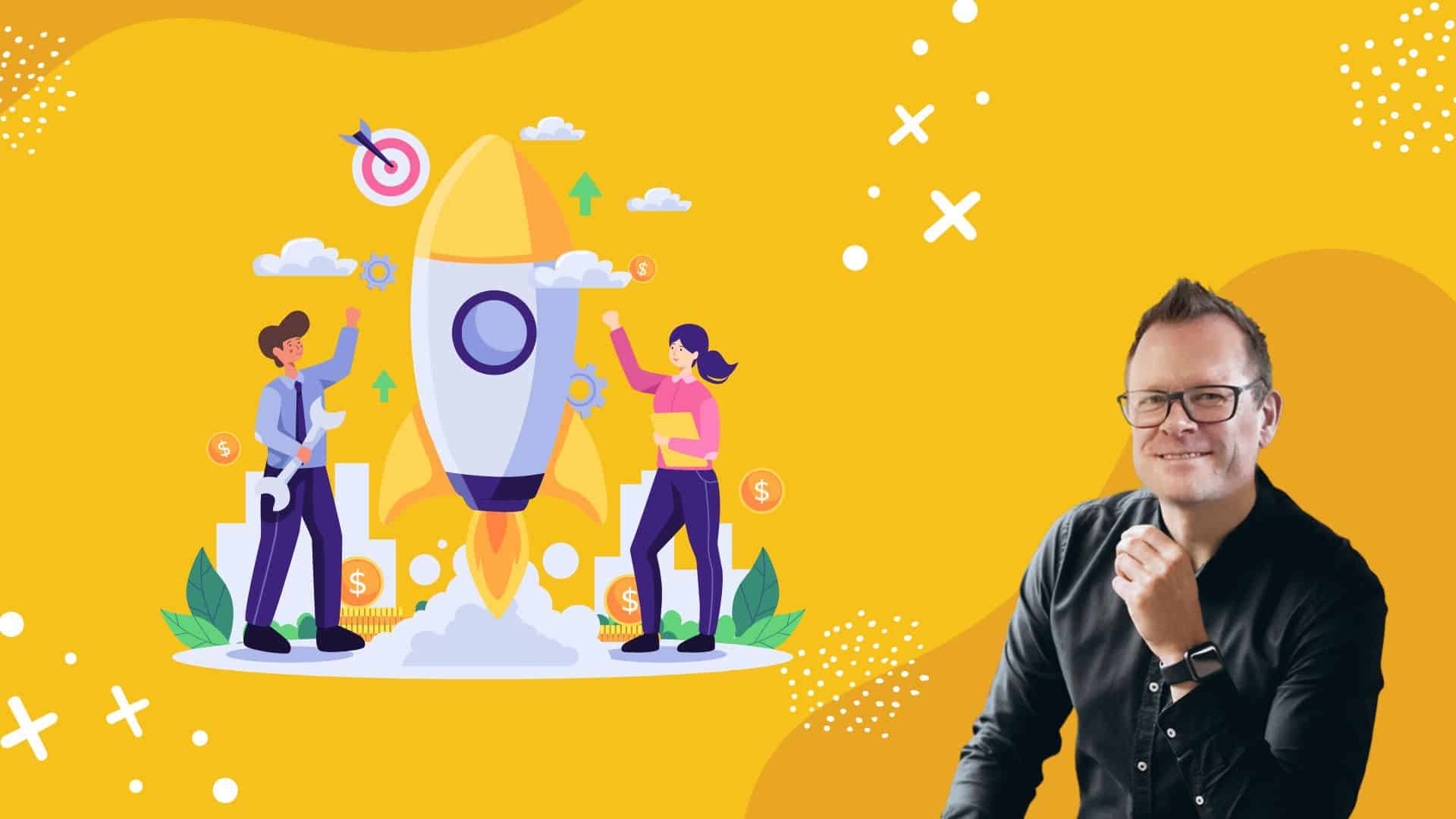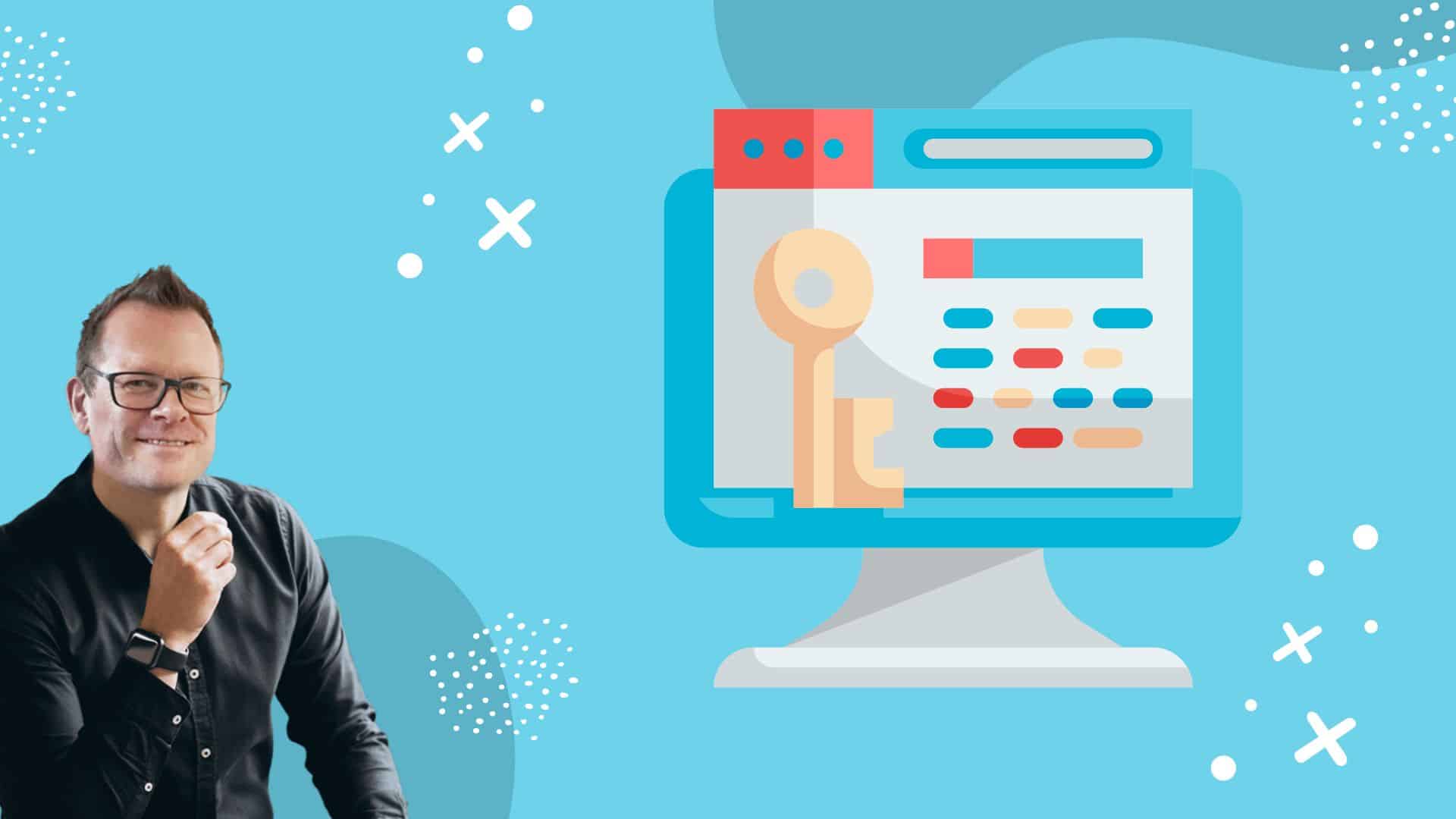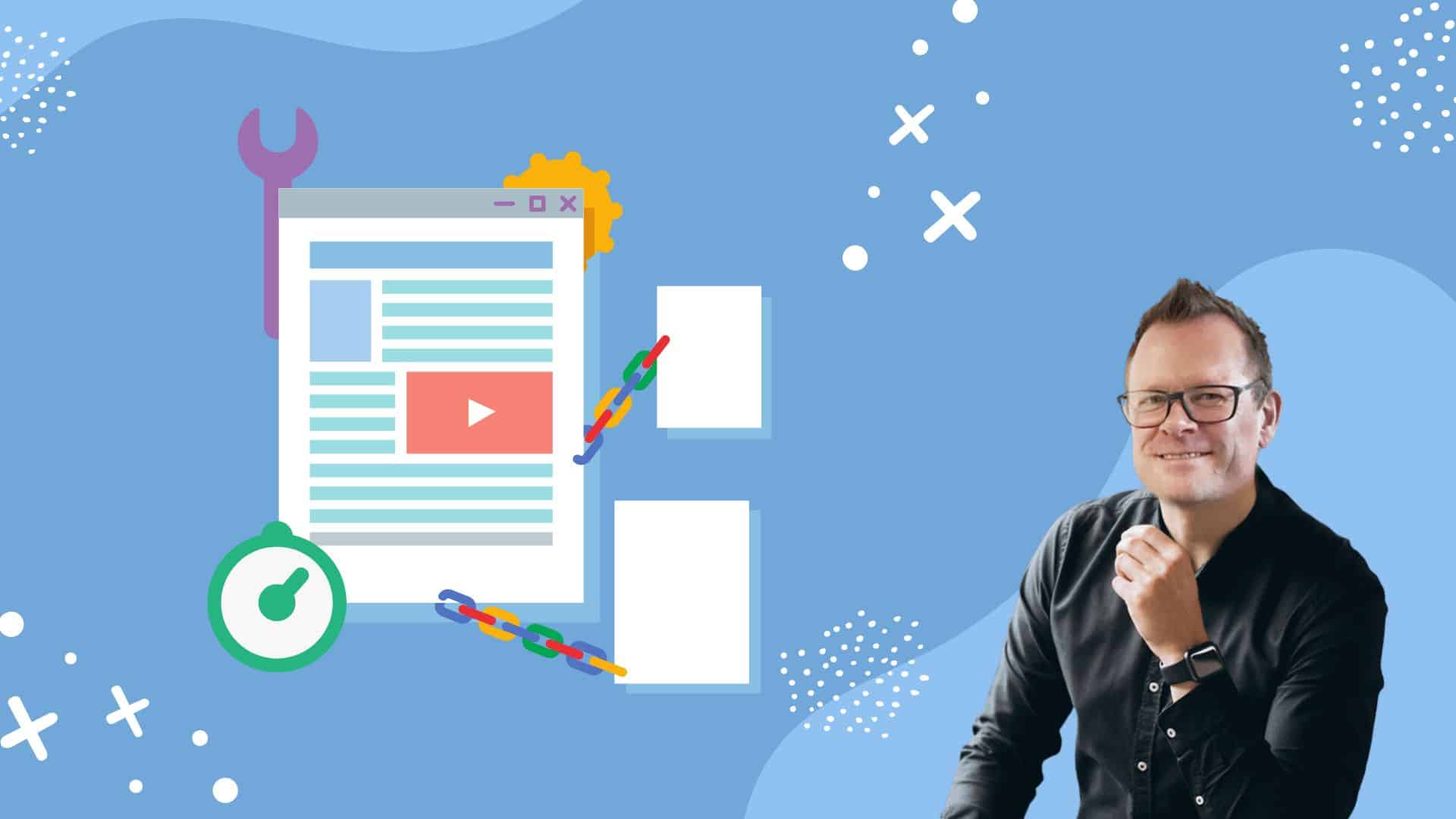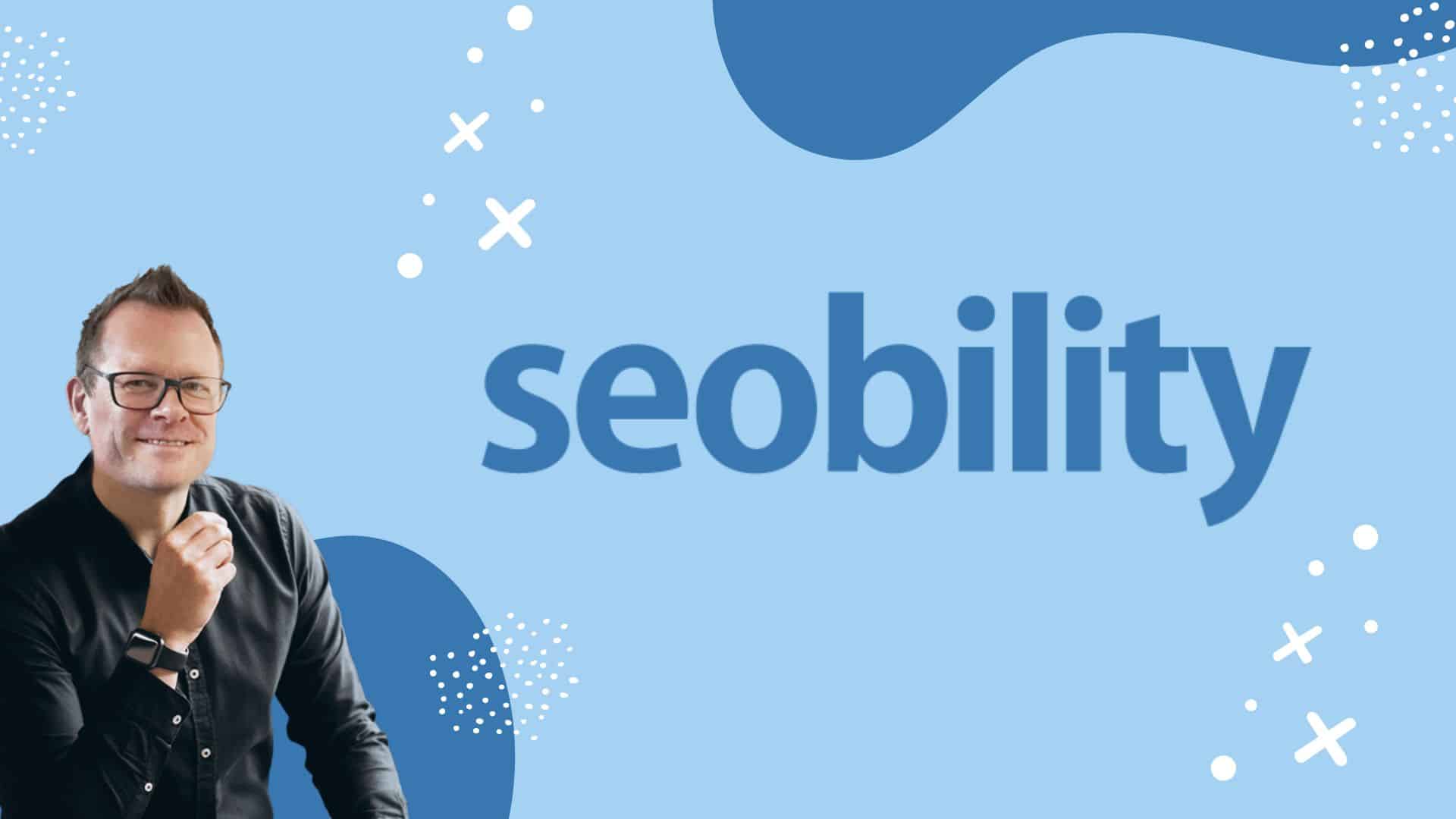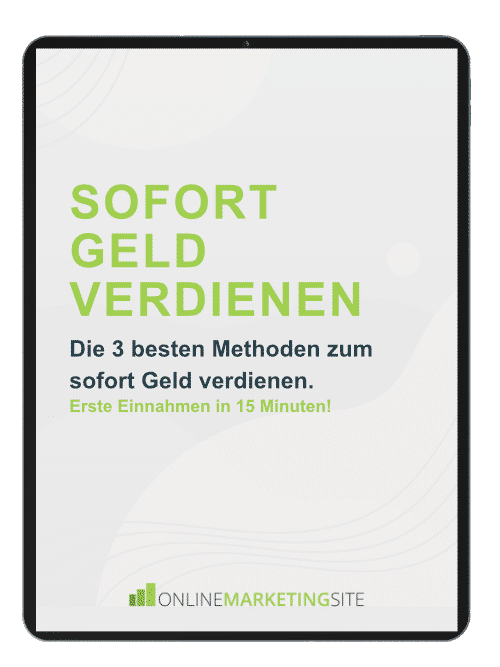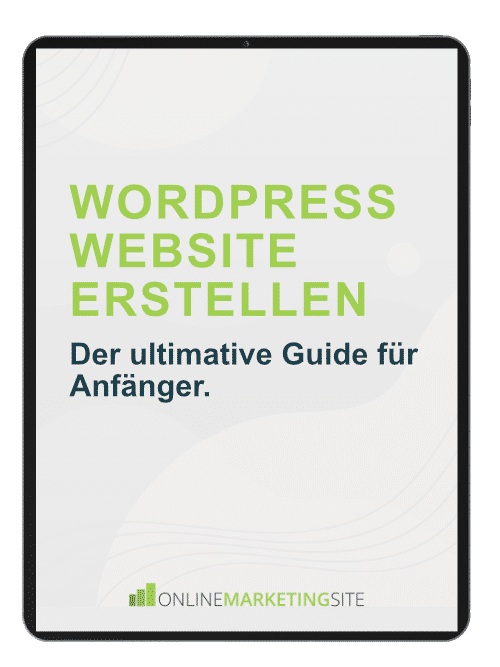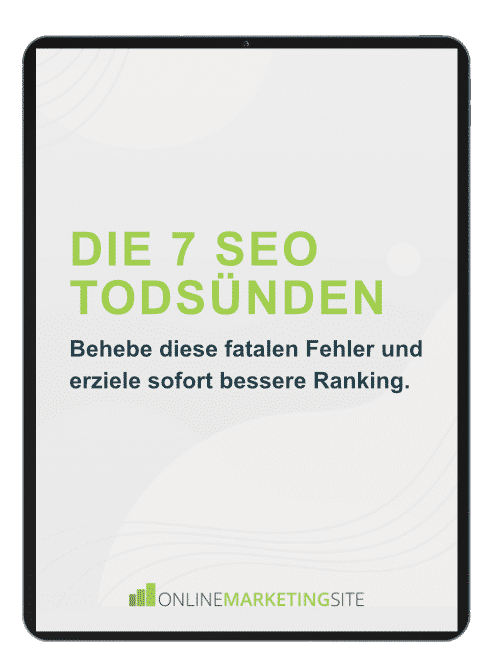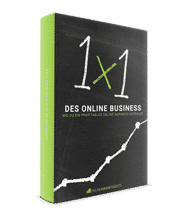SCHWIERIGKEITSGRAD
ZEITAUFWAND
circa. 15 Minuten
KOSTEN
0 €
Diese Grundlagen lernst du:
- wie du die Google Search Console (ehemals Webmaster Tools) einrichtest
- wie du Google Analytics einrichtest
Deine Website ist nun also online und kann von deiner Zielgruppe gefunden werden. Natürlich ist es für dich jetzt interessant wie viele Besucher deine Website hat und wie diese deine Website finden. Damit du die Statistiken deiner Website auch von Beginn an überwachen kannst, solltest du die Analyse Tools schon am Anfang aktivieren.
Zwei kostenlose SEO Tools, die dir Auskunft über Besuchszahlen und Rankings liefern, sind Google Analytics und die Google Search Console.
Um diese beiden kostenfreien Tools nutzen zu können, musst du ein Google Konto erstellen. Auch das ist vollkommen kostenlos.
Inhaltsverzeichnis
1. Google Search Console einrichten
Google Search Console einrichten
Die Search Console für deine Website lässt sich ganz einfach einrichten. Dazu musst du einfach google.com/webmasters/tools aufrufen und dich mit deinem Google Konto einloggen.
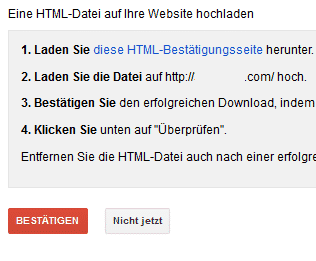
Lade dir die HTML Bestätigungsseite herunter und speichere sie auf deinem Webserver.
Klickst du jetzt auf „Property hinzufügen“ musst du nur die verlangten Angaben tätigen. Anschließend musst du eine Datei in das Hauptverzeichnis deines Webservers hoch laden. Auch das geht wieder ganz einfach mit deinem FTP-Programm. Achte darauf, dass diese Datei in keinem Ordner liegt. Klickst du jetzt auf „bestätigen“ hast du den ersten Teil schon geschafft.
Damit Google deine Seiten besser findet, solltest du noch eine XML Sitemap hinterlegen. Das solltest du allerdings erst tun, wenn du deine Website fertig aufgebaut hast und sie für die Suchmaschinen freigegeben ist. Eine XML Sitemap erstellst du am besten einfach mit einem Plugin. Dazu kannst du zum Beispiel das Yoast SEO Plugin nutzen. Den Link, wo deine Sitemap hinterlegt ist, solltest du jetzt kopieren.

So kann eine XML Sitemap aussehen.
In der Google Search Console findest du in der linken Menüleiste den Punkt „Crawling“ klickst du auf diesen Link öffnet sich ein Untermenü mit dem Menüpunkt „Sitemaps“. Klickst du darauf gelangst du zu deinem Sitemaps. Hier musst du nun den Link zu deiner Sitemap einreichen. Dazu klickst du auf den roten Button „Sitemap hinzufügen/testen“ und fügst den Link zu deiner Sitemap ein. Anschließend klickst du auf „Sitemap einreichen“. Jetzt hast du deine Sitemap eingereicht. Dadurch stellst du sicher, dass Google sich all deine Seiten ansieht und ggf. mit in die Suchergebnisse aufnimmt.
Google Analytics einrichten
Ähnlich einfach wie bei den Webmaster Tools, funktioniert auch das Einrichten von Google Analytics. Rufe dazu einfach google.com/analytics auf und logge dich mit deinen Google Kontodaten ein. Klicke nun auf Verwalten > Konto > Neues Konto erstellen.
Gib hier alle geforderten Informationen an und klicke anschließend auf den Button „Tracking-ID abrufen“.

Der Google Analytics Code kann bequem per Plugin eingefügt werden.
Jetzt wird dir ein Code angezeigt, den du deiner Website hinzufügen musst. Wichtig ist, dass dieser Code auf jeder Seite deiner Website verfügbar ist. Nur so kannst du deine vollständige Website überwachen. Um das sicher zu stellen, musst du den Code im Head oder im Footer Bereich deiner Website einfügen.
Wenn du Programmierkenntnisse hast, kannst du das natürlich auch direkt im Code deines Themes machen. Andernfalls empfehlen wir dir das Tool „AddFunc Head & Footer Code“. Hier kannst du ganz einfach im WordPress Backend deinen Tracking-Code einfügen.

Über den Punkt "Echtzeit" kannst du Google Analytics testen.
Hast du das erledigt, bist du eigentlich schon fertig. Jetzt kannst du noch prüfen, ob dein Code auch funktioniert. Dazu musst du einfach auf die Startseite von Google Analytics gehen und dort deine Website auswählen. Gehst du auf nun Zielgruppe > Echtzeit und ruft im Browser deine Seite auf, sollte hier nun ein Besucher angezeigt werden.
Fazit
Du kennst jetzt also zwei Tools, mit denen du deine Website überwachen kannst. Du kannst Besucherzahlen einsehen und kannst herausfinden, wie die Besucher deine Website gefunden haben. Auch findest du Informationen zu dem Standort deiner Zielgruppe und weißt mit welchem Browser sie deine Website aufgerufen haben. Das alles Hilft dir deine Zielgruppe besser kennenzulernen und mögliche neue Besucherquellen zu erschließen.
Das erwartet dich in der nächsten Grundlagen Lektion
Die nächste Lektion ist für die Suchmaschinenoptimierung von großer Bedeutung, denn hier entscheidet sich ob deine Website zu den richtigen Suchbegriffen gefunden wird oder nicht. In dieser Lektion dreht sich alles um die Keyword Recherche. Wir zeigen dir, wie du passende Keywords für deine Website findest, nach der deine Zielgruppe auch wirklich sucht. Du lernst nicht nur gute und schlechte Keywords kennen, wir zeigen dir auch welche Tools du für die Keyword Recherche nutzen kannst.
Das wird dich auch interessieren...